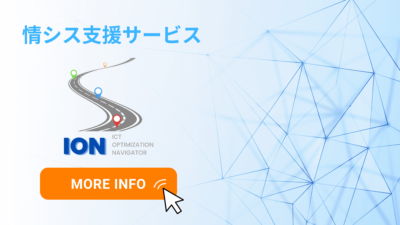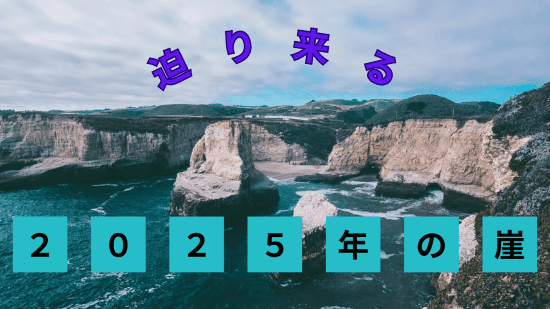社内の定例会議などでいくつか課題が出てきた際に、誰がいつまでにどの課題に取り組む必要があるのか、あるいは今まで挙げられた課題の進捗状況はどうなっているのか、一目で把握したいと思ったことはありませんか?
議事録には次回会議までの課題・タスクが記載されますが、多くの場合当日挙がった課題が記載されるのみで、過去の課題すべてを確認するには不十分です。
そこでおすすめしたいのが「課題管理表」の活用です。
会議内で1つの「課題管理表」を作成し、討議内容に応じて対応担当者や期限を決めて課題・タスクを追加していくことで、漏れなく確実な課題対応が行えるようになります。
また、対応状況の記入欄を設けておけば、実際に対応がどの程度進んでいるのかについても確認できるようになります。
今回は、「課題管理表」を使って課題やタスクの管理を行ったことがないという方向けに、課題管理表を作成するメリットと効果的に運用していくためのポイントをご紹介します。
会議や打ち合わせ等で「課題管理表」を導入してみたいとお考えの方は、ぜひご一読ください。
1.課題管理表を作成する3つのメリット
会議で挙がった課題を効率良く管理し、課題解決を円滑に進めるためには、「課題管理表」を用いると便利です。
では、課題管理表を作成すると具体的にどのようなメリットがあるのでしょうか。3つのメリットについて整理していきましょう。
課題や対応状況を共有し、必要に応じてサポートし合える
課題管理表を作成することで、
・全体でどのような課題があるのか?
・いつまでに解決しなければならない課題なのか?
・課題解決に向けて、現在誰がどのような対応を進めているのか?
などといった情報をメンバー間で簡単に共有できるようになります。
メンバー同士で互いに情報共有や共通認識のすり合わせが進めば、対応の目途が立っていない課題や進捗が芳しくない課題に対しサポートを提供しやすくなるため、結果的にスムーズな課題の解決につながります。
必要タスクが明確になり、対応を迅速に進められる
課題管理表があると、自身や他メンバーの行うべきタスクが明確になり、課題解決に向けて具体的にどのようなアクションを起こすべきか計画を立てやすくなります。
対応計画が具体的であればあるほど実際の行動に結びつきやすくなりますので、その分対応も早く進み、未着手のまま課題が長期間放置されるという最悪の事態は防ぐことができます。
課題対応プロセスを記録し、ノウハウとして蓄積できる
課題管理表には、会議を経て挙げられた課題の内容や、解決にあたり実際にどのような対応を行ったのかが事細かに記録されており、運用上非常に参考となる情報が多く詰まっています。
そのため、後々似たような問題が発生した場合や対処法に困るような課題が出てきた場合に、過去の対応を参照できる貴重なノウハウ資料として活用することができます。
2.課題管理表に必要な項目
課題管理表に必要とされる項目は会議内容によって様々ですが、最低限以下10項目を入れておくことで、運用がスムーズに進みやすくなります。

課題番号
管理表上で通し番号を振っておきます。Excelで管理表を作成する場合、ROW関数「=row()」を使用して番号を自動採番すると便利です。
ただし、安易に行追加や削除をすると課題番号が変わってしまうため、新たに課題を追加する際は最新の番号で起票するようにしましょう。
何らかの事情で既存の課題が不要となった場合も、行削除はせずに取り消し線などで対応します。
起票日
課題を初めて起票した日を記入します。
起票者
誰が課題を登録したのかを明記します。
課題のタイトル
どのような課題なのか一言で分かるように、課題の件名を記入します。
「○○について」のような体言止めよりも、「○○できない」「○○されてしまう」といった表現を使うと、タイトルから内容がある程度想像しやすくなります。
加えて、過去と同じタイトルの流用は避けましょう。タイトルから課題の概要を把握するという本来の目的にそぐわなくなってしまいます。
課題の詳細
課題の具体的な内容について記入します。
他メンバーが課題の内容を正しく把握できるよう、課題発生の背景も含めながらできるだけ詳細に記入していきます。
情報は少しでもあった方が断然良いので、「この情報は必要だろうか・・・」と疑問に思った際は、とりあえず全部書き出してしまいましょう。
担当者
課題の対応担当者を記入し、その課題に対して誰が中心となって対応を行っていくのかを明確にします。
「誰かがやってくれると思った」といった認識のズレが発生して課題が放置されることのないよう、原則「個人名」を入れるようにします。
対応期限
その課題への対応をいつまでに完了すべきか、期限を明確にします。
対応期限を設定するためには、課題ごとの「緊急度」や「重要度」が参考になります。
緊急度も重要度も高い課題は言うまでもなく最優先に取り組む必要がありますし、緊急性が低くまだ時間的余裕のある課題に関しては、重要度の高い課題から順に期限を決めて対応していきます。
もし対応期限が決めづらい場合は、課題の起票日から1週間後の日付を暫定的な期限日として設定しておき、必要に応じて都度期限を延ばすようにします。
ステータス
実際に課題への対応がどの程度進んでいるのか明らかにする項目です。
基本的には「未着手/対応中/完了」の3つのステータスがあれば問題ありませんが、「着手済み」「レビュー待ち」など、他にも必要なステータスがあれば適宜追加していきましょう。
また、Excelの場合はステータスが「完了」になった課題をグレーアウトする仕組みを入れておくと良いです。
対応内容
ステータスに応じて、課題に対する具体的な対応内容を記入します。
「未着手」であれば対応方針、「対応中」であれば日付とともに進捗状況を定期的に記入していきます。
なお、もしステータスが「完了」になっているものの、対応結果の記入が漏れていた課題があったら、後から見返しても分かるように説明を補足しておきましょう。
発生した課題に対してどのような対応を行ったのかが書かれていないと、その場では良くても後で過去の対応を見返したい時に参考にできず困ってしまいます。
対応完了日
課題への対応が完全に完了した日を記入します。
3.課題管理表を上手に運用していくための6つのポイント
せっかく課題管理表を作っても、運用の初期段階では「メンバーが全然活用してくれない・・・」といった悩みはつきものです。
ここからは、課題管理表を会議や打ち合わせ等で効果的に運用していくうえで押さえておきたい6つのポイントをご紹介します。
①気になることがあったらとにかく課題として起票する
課題管理表の運用上最も避けなければならないのは、課題を認識しているにも関わらず、課題管理表に課題が書かれないことです。
特に、口頭でやり取りが完結してつい管理表への起票を忘れてしまう、あるいは自分の担当外の課題に気づいた場合でも他メンバーに遠慮して起票しなかった結果、課題が誰にも共有されないといったケースが考えられます。
課題が顕在化しなかったことで後に手遅れにならないよう、どんな些細なことでも気になる事項があれば随時管理表に起票する、内容を問わず記入を迷ったらとにかく課題として表だしするルールを設けるなど、メンバーに課題の記入を積極的に促しましょう。
②課題管理表は1つに統一する
課題管理表は個別管理せず、名称固定で1つに統一しましょう。
よく見受けられるパターンとして、前回更新分の課題管理表をコピーし、日付やバージョンを入れて別ファイルとして管理するやり方がありますが、これだとファイルの数が際限なく増えて容量を圧迫してしまうほか、一目見た時にどれが最新のファイルなのか分かりづらくなります。
1つの課題管理表について、会議の回数を重ねながら徐々に育てていくイメージで運用してみましょう。
③更新時の書き方のルールを決めておく
課題管理表を更新する際、書き方のルールを会議内で明確に決めておかないと、人によって変更箇所をセル色付けしたり赤字記載したりと示し方がバラバラになる可能性があります。
追記した部分は赤字記載とし、会議が終わったら一旦すべて黒字に戻し、更新分をまた赤字で記載していくなど、メンバーが使いやすいように主催者側で固定のルールを定めておきましょう。
④各課題の「担当者」と「期限」を明記する
課題管理表では、課題ごとに担当者と期限をきちんと明記しておくことが重要です。
期限が空欄になっているものは優先度の低い課題と認識されて後回しにされがちであり、担当者が曖昧なものは「きっと○○さんがやると思った」というような「作業のお見合い」が発生し、誰も状況の改善に向けて行動を起こさなくなります。
特に、担当者については「実際に誰がその課題を担当するのか」明言されていない状態で会議が進んだ場合は、随時声を上げて確認を取るようにし、管理表には必ず個人名で記載しましょう。
担当者が複数人に及ぶ場合は、課題解決に向けて中心的に動く人物に分かりやすく印を付けておきます。
⑤課題の完了条件を明確にする
課題管理表では、「対応中」「完了」といったステータスを用いて進捗を管理しますが、どのような状態になったらその課題は完了するのか明確にしておかないと、未完了の課題がいつまでも残り続けることになります。
そのため、前もって管理表に具体的な完了条件を記載しておく、会議内で課題の完了を承認してクローズするなど、「課題のゴール」は明らかにしておきましょう。
⑥議題に必ず「課題管理表の棚卸」を入れる
会議メンバー全員が課題管理表へアクセスできる環境を整え、管理表の共有を行ったとしても、見るタイミングによっては最新の情報が反映されておらず、メンバー同士で認識に差が生じる場合があります。
そのため、会議では毎回議題として「課題管理表の棚卸」を提起しておき、課題対応の進捗状況の共有や期限等の見直し、課題完了の確認などを行い、メンバー全員で認識を合わせる機会を設けるようにしましょう。
なお、新たな課題の追加や対応状況・ステータス更新作業は事前に済ませておくと、会議をよりスムーズに進めることができます。
4.最後に -課題管理表のExcelテンプレートをご用意しました
いかがでしたでしょうか?
課題管理表は会議を経て挙げられた課題を効率良く適切に管理するうえで大変便利ですが、初めて作成する場合はどのような項目を設けるべきか迷ってしまうかもしれません。
そこで、管理表の作成時間を短縮したい方向けに、シンプルで使いやすい課題管理表のExcelテンプレートをご用意しました。会議の内容に応じて適宜カスタマイズし、課題管理にお役立ていただければ幸いです。
※ステータスを「完了」にするとグレーアウトします。
なお、当社コンピュータマネジメントでは、プロジェクト管理支援をはじめ、超上流のシステム企画・要件定義から、下流工程のシステム運用・保守、インフラ構築、セキュリティ対策まで幅広くサポートする「情シス支援サービスION」を提供しております。
デザイン系を除き、IT関連のあらゆる業務に対応可能ですので、ITまわりで何かお困りごとがございましたら、ぜひお気軽にご相談ください。
お電話・FAXでのお問い合わせはこちら
03-5828-7501
03-5830-2910
【受付時間】平日 9:00~18:00
フォームでのお問い合わせはこちら
この記事を書いた人
Y.M(マーケティング室)
2020年に株式会社コンピュータマネジメントに新卒入社。
CPサイトのリニューアルに携わりつつ、会社としては初のブログを創設した。
現在は「情シス支援」をテーマに、月3本ペースでブログ更新を継続中。